如何快速查看显卡温度 电脑显卡温度监控方法详解
时间:2025-08-24
来源:互联网
标签:
欢迎来到硬件监控指南,在这里您将掌握显卡温度实时监测的核心技巧。无论是游戏卡顿还是突然黑屏,高温往往是隐形杀手。本文将带您解锁五种精准监控方案,从系统自带工具到第三方神器,彻底解决“显卡发烫却无从下手”的困扰。

Windows系统自带的隐藏监控法
很多人不知道任务管理器里藏着宝藏。按下Ctrl+Shift+Esc调出面板,切换到“性能”标签页,如果你的显卡是NVIDIA 10系以上或AMD RX系列,这里会直接显示GPU当前温度。不过这个方法有个致命缺陷——无法记录历史数据,当你要排查间歇性高温时就不够用了。
显卡厂商的专属武器库
NVIDIA用户应该试试GeForce Experience的Alt+R快捷面板,不仅能显示实时温度,还能自定义浮动监控窗口。AMD玩家则要打开Adrenalin软件,在“性能”选项卡里开启温度曲线图。这些原厂工具最大的优势是可以同步调节风扇策略,但要注意别误触超频设置。
第三方监控软件的降维打击
HWMonitor绝对是硬件发烧友的首选,它能同时捕捉CPU和显卡的二十多项参数。更厉害的是便携版无需安装,直接双击就能看到所有传感器数据。如果你需要更直观的界面,MSI Afterburner的监控面板可以钉在游戏画面上方,实时显示温度变化曲线。
游戏玩家的定制化方案
正在激战时突然掉帧?试试RivaTuner Statistics Server(RTSS)的OSD功能。配合Afterburner设置后,能在游戏角落显示显卡温度监控浮窗。这个组合最妙的是可以设置高温警报,当温度超过预设阈值时自动闪烁提醒,避免硬件因过热受损。
命令行极客的另类玩法
对于讨厌图形界面的技术控,PowerShell才是终极武器。输入特定命令后可以直接调取WMI接口的传感器数据。虽然操作门槛较高,但配合定时任务脚本就能实现后台日志记录,特别适合需要长期监控矿机或多显卡工作站的情况。
异常温度背后的真相
当发现显卡持续超过85℃时,先别急着换散热器。检查机箱风道是否合理,积尘是否堵塞出风口。硅脂老化也是常见原因,通常使用2-3年后导热性能会明显下降。有个冷知识:部分显卡厂商故意放宽温度墙,通过牺牲静音来换取更高boost频率。
免责声明:以上内容仅为信息分享与交流,希望对您有所帮助
-
 2023年中央空调十大品牌选购指南 家用商用高性价比推荐排行 时间:2025-09-28
2023年中央空调十大品牌选购指南 家用商用高性价比推荐排行 时间:2025-09-28 -
 免费装扮QQ空间详细教程 手把手教你打造个性化空间不花钱 时间:2025-09-28
免费装扮QQ空间详细教程 手把手教你打造个性化空间不花钱 时间:2025-09-28 -
 中国数字资产交易平台官网 - 安全可靠的数字货币交易与投资首选平台 时间:2025-09-28
中国数字资产交易平台官网 - 安全可靠的数字货币交易与投资首选平台 时间:2025-09-28 -
 支付宝账户注销步骤详解 手把手教你彻底关闭账号不留隐患 时间:2025-09-28
支付宝账户注销步骤详解 手把手教你彻底关闭账号不留隐患 时间:2025-09-28 -
 QQ空间皮肤装扮全攻略 教你轻松打造个性化主页 时间:2025-09-28
QQ空间皮肤装扮全攻略 教你轻松打造个性化主页 时间:2025-09-28 -
 Win7系统重装步骤详解 新手也能轻松掌握的电脑系统重装教程 时间:2025-09-28
Win7系统重装步骤详解 新手也能轻松掌握的电脑系统重装教程 时间:2025-09-28
今日更新
-
 Binance 2026官方App下载 全球数字货币交易首选平台
Binance 2026官方App下载 全球数字货币交易首选平台
阅读:18
-
 **"聪明盐是什么梗"**——揭秘年轻人最新社交暗号,3秒get幽默新潮流!
**"聪明盐是什么梗"**——揭秘年轻人最新社交暗号,3秒get幽默新潮流!
阅读:18
-
 2026年OKX安卓iOS官方安装包最新下载指南
2026年OKX安卓iOS官方安装包最新下载指南
阅读:18
-
 蓝色是什么梗?揭秘网络热词蓝色背后的爆笑含义
蓝色是什么梗?揭秘网络热词蓝色背后的爆笑含义
阅读:18
-
 欧易交易所APP官网下载 2026最新版安全入口直连
欧易交易所APP官网下载 2026最新版安全入口直连
阅读:18
-
 Binance 2026年12月安卓iOS官方最新版安全下载指南
Binance 2026年12月安卓iOS官方最新版安全下载指南
阅读:18
-
 "纯欲眼是什么梗?揭秘2023最火撩人眼神的真相"
"纯欲眼是什么梗?揭秘2023最火撩人眼神的真相"
阅读:18
-
 2026年OKX Ouyi最新版App下载 支持安卓iOS系统
2026年OKX Ouyi最新版App下载 支持安卓iOS系统
阅读:18
-
 揭秘什么晏是什么梗:全网爆火的背后真相竟是这样!
揭秘什么晏是什么梗:全网爆火的背后真相竟是这样!
阅读:18
-
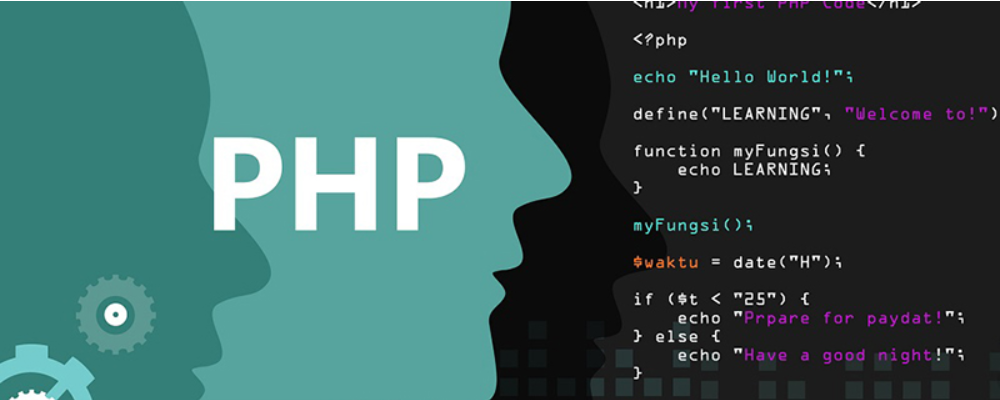 什么是局域网和广域网?两者之间的区别是什么?
什么是局域网和广域网?两者之间的区别是什么?
阅读:18



















